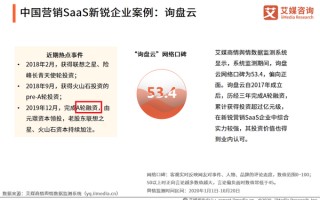6 个值得常驻 MacBook 状态栏的 App,总有 1 款适合你
MacBook 的顶部菜单栏位置寸土寸金,但总有一些应用,我们愿意从一开机时便给它们「排面」。
今天要为大家推荐的,就是 6 款值得开机启动的工具——它们到底有多好用?只能说让我开机快速进入工作状态,就靠它们了。
Paste:你的剪贴板管家Bartender 4:定制化菜单栏都靠它iStat Menus:菜单栏的全能系统监视器CleanShot X:截图、录屏、标注甚至识别文字的多合一小工具CleanMyMac X:让你的 macOS 常用常新Magnet:一键分屏,窗口不凌乱从日常的复制粘贴,到电脑清理,这 6 款应用总有你会用到的。
Paste:你的剪贴板管家
使用电脑的高频操作少不了「复制」和「粘贴」。
Paste 作为 macOS 上一款老牌剪贴板扩展工具,最基础的功能就是保存你曾经复制过的内容,并提供剪贴板历史供你随时调用。而且 Paste 能够存储的不仅是文字,图片、链接、文件等不同类型的内容都不在话下。

一般情况下,如果你要复制表格里的多个数据,就得在不同文档中频繁切换进行复制和粘贴,而用上 Paste 后,你能在一个文档中一次性复制多条内容,再进入另一个文档依次粘贴。

以报销场景为例,当填写公司名称和银行信息时,这些经常需要使用的内容可以直接设置编组,以便下次使用。只需你双击一下 Paste 的剪贴板,其中内容就能自动粘贴在当前输入项上。除了能多次复制,Paste 还自带贴心小细节:标明该条内容共计多少字符,如果是复制的文件,则会显示文件大小。
你要说安全隐患?Paste 也为你考虑好了,在它的规则选项中你可以自行设置「忽略监测到的密码之类的保密内容」,隐私内容并不会出现在你的剪贴板中。

时间久了,难免复制内容变得多而杂,想要找到之前复制的内容怎么办?用它自带的搜索功能就好,不过无论是昨天还是上个月,Paste 都能帮你记起来,前提是需要在设置中设定适合你的历史记录容量,它内置提供天、星期、月、年以及无限五个时间维度。

Bartender 4:定制化菜单栏都靠它
使用电脑时不得不与菜单栏打交道,如果你需要一个开机就很清爽整洁的菜单栏,Bartender 绝对值得开机自启。

▲ Bartender 应用简介. 图片来自:Setapp 内截图
那些时常被 macOS 菜单栏搞得崩溃的日子将一去不复返。当你想看左边的操作菜单,却被右边打开的应用图标们占满,导致操作栏显示不全——想要解脱,就使用 Bartender 吧。

▲ Bartender 使用示意图. 图片来自:Bartender 官网
Bartender 相当于一个菜单栏的抽屉,你可以把不用的应用图标收到这个抽屉中。它总共为各种应用提供三种展示方式:
Shown menu bar items:一直显示在外的图标Hidden menu bar items:隐藏在 Bartender 中的图标Always Hidden menu bar items:完全隐藏的图标(除非你打开 Bartender 让它们重见天日)之前版本的「隐藏图标,直到更新时显示出来」的规则单独放入了 Bartender 设置界面的左侧菜单「Show For Updates」中,以提供更加自由的设置方式,如设置隐藏电池图标当电量少于 x% 时,显示在菜单栏,x 值可从 0-100 自由设置。

Bartender 4 中相比过去新增了一个特别设置:可以让你自选最多三个空间用来显示自定义输入内容。在该图中演示内容为输入「APPSO 最酷」并调整到合适位置,有一种专属定制的感觉。

这下,再也不担心菜单栏被占满了。
iStat Menus:菜单栏的全能系统监视器
作为菜单栏的全能系统监视器,iStat Menus 值得在开机就开始工作。

iStat Menus 是一款在菜单栏显示的系统监视器,关于你的 macOS 运行的所有指标信息它都能检测并根据定制需要显示出来。

▲iStat Menus 标题栏示意图. 图片来自:iStat Menus 官网
在系统菜单栏就能实时监控 CPU、GPU、内存、硬盘、网络、温度、电池以及系统时间等,稳定且占用资源少。

除了监控系统的相关设置,现在的 iStat Menus 还可以显示天气信息。当前天气至未来一周温度、风速、紫外线强度均有显示。

不失为关注电脑健康极客们的首选。
CleanShot X:截图、录屏、标注甚至识别文字的多合一小工具

▲ CleanShot X 应用简介. 图片来自:Setapp 内截图
CleanShot X 不仅可以搞定截图、标注、录屏以及滚动截屏。有些「不务正业」的它还能一键隐藏桌面所有图标,不过这也是它的细节之一:进行桌面截图或录屏时能保持画面的干净。

▲ CleanShot X 功能示意图. 图片来自:CleanShot X 官网
CleanShot X 的截图与 macOS 原生截图工具一样分为全屏幕截图、选区截图及窗口截图三类,不过 CleanShot X 的截图有着更妙的体验。
如果你需要在刚才一模一样的位置再截一张图,无需重新手动选区,而是直接点击「Capture Previous Area」,它就会自动帮你在原来的位置上再截一张。
在 CleanShot X 中,截图和录屏完后它都提供后续加工操作,图片后续可以标注,视频可以编辑,直接录的 GIF 图也提供裁切功能。

值得一提的是,CleanShot X 还有一个神奇功能:Capture Text(OCR),它代表着截图选取文字后自动识别并复制。这意味着你在电脑上看到的所有文字出现的地方,哪怕是在图片里,它都能识别并复制出来。点击该选项后框选图片中的文字,再按下「command+v」粘贴,图片中的文字就能顺利变成文本粘贴在文档里。

这个多合一拥有神技的工具,既省空间又省力。
CleanMyMac X:让你的 macOS 常用常新
想让你的 macOS 常用常新?CleanMyMac 必占一席之地。相比 CleanMyMac 3,该版本新增 CleanMyMac 助手,将在开机后提供电脑清理建议及后续步骤,比过去更智能更及时。

在电脑 RAM 快满时它会自动提醒,并弹出提示优化电脑运行速度,电脑随时保持最好状态。作为老牌的电脑清理工具,CleanMyMac 可谓享誉盛名,除了常被各大媒体评为 Mac 必备应用,2020 年还获得了 iF 设计奖,将平平无奇的电脑清理工具,设计得简单优雅又易用。

整理电脑存储空间时,在众多繁杂的电脑文件中往往会不知道哪些文件可以删,哪些系统文件或者数据文件不能删,不过 CleanMyMac 早就对此得心应手,自动清理可以识别出两者,你只需将不要的文件一键删除即可。

有了它,即便是「老弱病残」的 Mac 也还能再战三年。
Magnet:一键分屏,窗口不凌乱
当繁复的窗口占据桌面,窗口切换到手指长茧,Magnet 给了一片喘息的空间:拖动窗口至边缘即可按照指定大小展示。

分屏完成后,点击菜单栏可直接调用。

有了这几个常驻任务栏的小工具,让开机时幸福感和效率感统统都有了。如果你有其他开机就想见到的 app,还可以通过以下方法自行设置「开机启动」:
在程序坞中设置:对显示在程序坞中的 app 图标点击右键 – 选项 – 登录时打开;在软件偏好中更改:各个软件稍有差异,整体流程类似。以 Bartender 4 为例,进入 General,勾选 Launch Bartender at login。在系统偏好中设置:进入系统偏好设置 – 用户与群组 – 登录项 – 点击「+」号添加想要自动打开的 app 即可,同时也可以点击「-」取消某些 app 的登录启动。你的开机启动 app 都有什么?欢迎在评论区分享。

Mac用户必备!12款最实用的高效App,绝对值得收藏
作为一名数码博主,日常的工作不仅包括写文章,还涉及到大量的内容创作、视频编辑和资料管理。随着使用Mac的时间越来越长,我发现一台强大的Mac电脑,若没有合适的App加持,效果往往大打折扣。

因此,我深入测试了大量Mac应用,最终挑选出了12款最值得推荐的App,绝对能够提升你的工作效率,让你在日常使用中得心应手。
如果你也想让Mac更高效、更顺畅,那么这些App肯定能帮到你。
1. Cider - 让Apple Music焕发新生
你是否也曾觉得Apple Music在Mac上的表现有些捉襟见肘?界面单一、功能有限,体验上总有一些小遗憾。Cider的出现,完全解决了这些问题。

它不仅优化了Apple Music的界面,增加了更多自定义功能,还让播放体验更加流畅。此外,Cider支持歌词显示、快捷键控制等功能,极大增强了用户的音乐体验。如果你常用Apple Music,试试Cider,你会发现它带来了不小的惊喜。
2. MacWhisper - 本地化语音转文字神器
对于那些需要频繁转写语音文件或视频内容的用户,MacWhisper无疑是一款神奇的工具。它支持本地转写语音,不仅提高了转写的准确性,还彻底杜绝了隐私泄露的问题。

无论是录音笔的文件还是视频中的音频,MacWhisper都能快速、准确地转化为文字,而且它的操作非常简单,适合任何需要语音转写的工作场景。
3. Dropover - 文件管理的得力助手
Mac的文件管理功能虽好,但在处理大量文件时,难免会让人感到杂乱无章。Dropover可以帮助你有效地整理文件,只需将文件拖入该应用,便能将它们临时保存在一个悬浮的托盘中,方便你随时取用。

这款App不仅支持批量操作,还可以让文件的拖拽更加高效。如果你经常需要在多个文件之间切换,Dropover将是你最值得拥有的工具之一。
4. Ice - 精简你的菜单栏
随着使用的App越来越多,Mac的菜单栏常常变得凌乱不堪,影响操作体验。Ice这款App可以帮助你整理菜单栏,隐藏不常用的图标,保持桌面的清爽。

它支持多个显示模式,可以根据你的需要自由调整显示内容。操作简单又实用,极大提升了桌面管理的效率,是许多用户不可或缺的App。
5. Keka - 超强解压缩工具
Mac自带的解压缩工具功能有限,而Keka则以其强大的压缩、解压功能,完美补充了这一短板。它支持各种常见的压缩格式,如ZIP、RAR、7z等,并且能高效处理大文件。

除了基本的解压功能,Keka还支持加密压缩,提升了文件传输的安全性。对那些需要频繁处理压缩文件的用户来说,Keka简直是必不可少的工具。
6. Pearcleaner - 彻底清理系统垃圾
在日常使用中,我们的Mac上会积累很多缓存和无用的文件,占据大量存储空间。Pearcleaner是一个非常有效的清理工具,它能够扫描并删除Mac上的冗余文件和应用残留物,帮助你清理系统,释放存储空间。

简单易用,无需复杂操作,短短几分钟就能帮你彻底清理干净,保持Mac流畅运行。
7. AlDente - 优化电池寿命
如果你是MacBook用户,那么你一定知道,长期插电会对电池寿命造成影响。AlDente能够让你设定电池的充电上限(比如80%),避免电池充满电后继续充电,极大延长电池使用寿命。

这款App操作简单,通过菜单栏就可以轻松管理电池健康,是MacBook用户必备的电池管理工具。
8. Blip - 快速跨平台文件传输
AirDrop在Mac和iPhone之间表现得非常优秀,但如果你需要在Mac和Windows或Android设备之间传输文件,Blip无疑是最好的选择。

它支持不同平台之间的快速文件传输,并且操作非常简单,只需拖放文件即可完成传输。对于需要跨平台工作或频繁交换文件的用户来说,Blip的效率让人惊艳。
9. Whisky - 让你在Mac上畅玩Windows游戏
Mac在游戏方面的表现一直不如Windows,但Whisky的出现让这一切发生了改变。它基于Apple的Game Porting Toolkit,可以让你在Mac上运行Windows平台上的游戏,且无须繁琐的配置。

对于游戏爱好者来说,这款App简直就是福音,能让你在Mac上畅玩大量热门游戏,体验堪比Windows的流畅度。
10. Alcove - 让你的MacBook刘海变得有趣
MacBook的刘海设计曾让不少用户感到困扰,但Alcove给了这一“缺陷”一个意想不到的解决方案。通过这个App,你可以将刘海区域打造成动态岛,显示电池状态、通知、控制中心等内容,变得既实用又不失创意。

如果你希望让MacBook的外观更具个性,Alcove绝对是值得尝试的App。
11. ProNotes - 超强笔记管理
Apple Notes功能虽然不错,但对于需要更加复杂笔记管理的用户,ProNotes无疑是更好的选择。它支持笔记之间的链接、标签、层级结构,甚至可以插入图片、文件等附件,功能十分强大。

对于学生、研究人员或内容创作者来说,ProNotes提供了一个更高效的笔记管理工具,帮助你更好地整理、归档自己的创作灵感。
12. CleanShot X - 截图与录屏一把抓
对于需要频繁截图或录屏的用户来说,CleanShot X是一个极具价值的工具。它提供了更多截图选项,包括全屏截图、滚动截图、区域截图等,甚至支持视频录制、标注、去背景等多种功能。

CleanShot X还支持将截图自动上传到云端,并生成链接,便于分享。这款App不仅让截图变得简单高效,还提升了创作过程中的整体效率。
让你的Mac发挥最大潜力

这12款Mac App是我经过实际使用后筛选出的精品,涵盖了音乐、文件管理、语音转写、系统清理、游戏支持等多个方面,能够大大提升Mac的功能性与工作效率。
无论你是设计师、创作者,还是日常办公使用者,这些App都会成为你不可或缺的得力助手。
你是否也有一些Mac应用的推荐呢?欢迎在评论区与我分享你的宝藏App!
相关问答
苹果笔记本好用的软件?
如果你喜欢无鼠标,喜欢使用触控板,或者星巴克控,那么这款软件能设置你的Mac上面的所有触控板,包括touchBar。Archiver解压缩软件,速度非常快,而且可以对...
mac上有没有好用的文件管理器?功能全面的,能否推荐一下?
其实我觉得,Finder本身功能已经比较完善的了,你可以再查看下finder这些功能你是否已经完全掌握。文件的查看与整理方式Mac提供四种文件显示方式。图标显示...
Mac远程控制电脑哪个最好?
RoyalTSX是mac系统上一款功能非常强大的远程连接管理工具。兼容多种连接类型,比如:RDP、VNC、基于SSH连接的终端,支持sfTP/FTP/SCP或基于Web的连接管理,Roy...
CleanMyMacX是mac上顶级的清理软件么?
CleanMyMacXforMac中文特别版是一款非常专业的mac系统清理工具,拥有智能扫描和清理整个系统、删除大量未使用的文件、减小iPhoto图库的大小、卸载不需要的...
苹果电脑有什么软件可以管理软件-ZOL问答
功能都差不多,相对来说,PP助手资源较多,管理方便,也比较多人用;itunes,爱思助手,这两个软件相对于是比较好用的电脑就三个证书,一级,二级,三级,二级已经不错了...
可以推荐一款中文的mac字体管理软件吗?在线等?
UltraCharacterMapforMac可以帮你管理所有的字体,而且允许你在任何字体中访问任何字符或字形,另外UltraCharacterMapmac破解版还支持查看字体和字符信息...
免费的图书管理软件有哪些?
好用的Mac图书管理软件可以试试:BookCollector。参考地址:https://www.macdown.com/mac/1617.htmlBookCollector是Mac平台上一款图...
适合苹果手机的客户管理软件有哪些?
管理客户的话,首选是勤哲服务器,因为涉及到大多的数据,而这一软件正好可以提取大数据。钉钉:是阿里巴巴集团专为企业打造的一个工作商务沟通、协同、智能移...
mac手写输入app?
GoodNotes5是一款非常好用的Mac手写记事应用。您可以在Mac上创建、导入和编辑文稿,支持导入PDF和图像,以在GoodNotes中添加注释,通过拖放操作将文稿...
GoodNotes5这款笔记软件有没有Mac版?
GoodNotesmac免激活版是最好的笔记软件,使用GoodNotesmac激活版创建一个空白的笔记本,在纸张的任何地方记录你想要的任何东西。Goodnotes最难能可贵之处就是...